1. 隨時隨地用 iPhone 收發公司信件
手機、平板IPAD行動裝置在iphone ios 系統上設定Email收發,與Webmail主機上信件收發同步,有此需求的你,該如何設定Email收發呢?
收發Email常見有電腦裝置/手機裝置,以前手機不盛行也不是人手一機時,幾乎都是以Outlook 或Thunderbird 等等的收信軟體安裝在電腦裝置來收發Email信件,現在2023年手機已成為現代人日常生活中不可或缺的物品,常見公司行號/業務人員等等幾乎都會需要手機來使用Mail 做收發信件, 才能即時與客戶Email聯繫,若您是使用iPhone手機ios系統,你iPhone手機是這作業版本的,你可以參照以下iPhone手機ios系統設定Mail教學喔。
了解Outlook
您需要電腦裝置設定Email收發可以參閱本站以下連結文章
要如何在 Outlook 2016 上設定信箱 把信收下來?
如何利用Thunderbird 收我的信件?
在人手一機的時代,使用 iPhone 或 iPad 處理公事已是常態。若您公司的企業信箱是建立在 cPanel 等虛擬主機上,要如何在 iOS 裝置內建的「郵件」App 中設定,才能即時收發信件並與伺服器同步?本篇教學將提供完整的圖文步驟,引導您手動設定 IMAP/SMTP 伺服器,讓您不漏掉任何重要商機。
1.1. 設定前的必要準備
您需要先在虛擬主機空間上新增一個EMAIL帳號
【⚠️ 重要前提】
在開始設定 iPhone 之前,您必須已經登入主機的 cPanel 控制台,並在「電子郵件帳戶」功能中,成功建立好您要使用的 Email 帳號與密碼。若尚未建立,請務必先參考以上連結教學完成此步驟。
2. iPhone / iPad 郵件設定詳細步驟
2.1. 步驟一:進入郵件設定並加入帳號
如何在Iphone和Ipad裝置下點選設定並加入EMAIL帳號?
點選手機介面上的設定,找到郵件再點選郵件後會看到帳號,點選帳號進入會看到以下畫面,再點選加入帳號
點選其他-進入設定帳號
請於此畫面點選”其他“
開始設定EMAIL帳號於各裝置下的詳細步驟
請先點選”加入郵件帳號”,點選後會看到下一張新增帳號畫面
設定路徑非常簡單,請依照以下順序點擊:
- 打開 iPhone/iPad 主畫面的「設定」App。
- 向下滑動,找到並點選「郵件」。
- 點選「帳號」。
- 點選「加入帳號」。
- 在帳號類型列表中,選擇最下方的「其他」。
- 點選「加入郵件帳號」。
2.2. 步驟二:填寫帳號資訊與伺服器設定
請於下一畫面輸入您要新增的EMAIL帳號訊息,電子郵件請務必要輸入完整的EMAI帳號,例如:EMAIL帳號為summer@test.com, 請要完整輸入”summer@test.com“不能只輸入”summer”喔。輸入完成後請按下一步,進到下一畫面。
一樣是會看到新增帳號的畫面,但於此畫面需要另再設定IMAP和SMTP, 於此畫面會看到”IMAP和POP”的選項,手機的設定請選擇IMAP。
接著點選IMAP後開始設定其訊息(若選擇POP,設定訊息和IMAP相同喔)
收件伺服器跟寄件伺服器的資訊需要詢問您使用的Mail Server主機商;有些會是設定:mail.網址
使用者名稱:您在您虛擬主機CPANEL或PLESK控制台上建立的EMAIL帳號,請務必完整的輸入@之後都需要輸喔
密碼:你設定EMAIL帳號信箱的密碼,請注意其大小寫及前後都不要有空白格喔。
上方設定,這裡以是使用ServerZoo主機動物園的mail server來說明舉例設定
收件伺服器(IMAP/POP)設定:主機名稱設定mail.您的網址,舉例您的網址為test.com,主機名稱處就請設定mail.test.com
使用者名稱:summer@test.com
密碼:你設定EMAIL帳號信箱的密碼
寄件伺服器(SMTP)設定:主機名稱設定mail.您的網址,舉例您的網址為test.com,主機名稱處就請設定mail.test.com
使用者名稱:summer@test.com
密碼:你設定EMAIL帳號信箱的密碼
以上輸入完成後按儲存就設定完成了。
【設定詳解】
接下來是設定的核心步驟。請在上方的帳號類型選擇「IMAP」。
- 名稱: 您希望對方看到的名字 (例如:王大明)。
- 電子郵件: 您在 cPanel 建立的完整 Email 地址。
- 密碼: 您在 cPanel 設定的該 Email 密碼。
- 描述: 可選填,方便您辨識此信箱。
接著,請填寫「收件伺服器」與「寄件伺服器」的資訊,兩者通常是相同的:
- 主機名稱: 通常是 `mail.您的網域名稱` (例如:mail.wpoki.com)。
- 使用者名稱: 務必再次輸入完整的 Email 地址 (例如:summer@test.com),這是最常見的設定錯誤點。
- 密碼: 再次輸入您的 Email 密碼。
所有欄位填寫完畢後,點擊右上角的「下一步」或「儲存」,iOS 會開始驗證您的設定。
3. IMAP vs. POP:該如何選擇?
簡單來說,IMAP是直接登入主機收發信件,POP則是將信件下載至您的手機
故以IMAP登入收發的話,再手機上操作刪除主機端信件也就會刪除喔(會需要特別留意喔)
POP則是下載信件到您的手機喔。
【觀念釐清】
在行動裝置上設定郵件,強烈建議選擇 IMAP。
- IMAP : 這是一種「雙向同步」機制。您在 iPhone 上讀取、刪除、回覆郵件,您電腦上的 Outlook 和伺服器上的 Webmail 都會同步更新狀態。這能確保您在所有裝置上看到的郵件資訊都是一致的。
- POP: 這是一種「單向下載」機制。它會將信件從伺服器下載到您的 iPhone,若未特別設定,伺服器上的信件會被刪除,導致您在其他裝置上看不到這些信。這是不適合多裝置工作流程的舊技術。
4. 如何檢查與修改伺服器 Port 設定?
確認和驗證或修改剛剛的EMAIL帳號的設定
您可再回到”點選設定-加入帳號“這一步,您會看到您剛設定的EMAIL帳號,您可點選其帳號進入查看其IMAP和SMTP的PORT的設定;你點選你設定的EMAIL帳號後會看到下方畫面,再點選帳號進入看到第二張圖片畫面,你可先選按下方”SMTP”進入到第三張圖畫面。
在第三張圖看到主要伺服器該欄位,請點按此欄位進入至第四張圖的畫面。
進入第四張圖畫面後,會看到SSL是有勾選及SMTP的PORT是設定587,若之後要修改PORT也是從此修改。
要查看IMAP的PORT設定,請回到此步驟的第二張畫面,選擇下方的“進階”進入,會看到第五張圖片畫面。
若SSL有勾選,IMAP的PORT是設定993。
若您是設定POP,那POP的PORT會是995。
【補充說明:SSL 加密與通訊埠 (Port)】
iOS 在驗證成功後,通常會自動啟用 SSL 加密並設定正確的 Port。如果需要手動檢查或修改,路徑如下:
- 檢查 SMTP (寄件):「設定」→「郵件」→「帳號」→ 點選您的帳號 →「帳號」→「SMTP」→ 點選「主要伺服器」。
- 檢查 IMAP (收件):「設定」→「郵件」→「帳號」→ 點選您的帳號 →「帳號」→「進階」。
建議的加密 (SSL/TLS) 設定值:
- IMAP Port: 993 (收件)
- SMTP Port: 465 或 587 (寄件)
- 「使用 SSL」選項應為開啟狀態。
*這有個小建議:MAIL在設定PORT上以SMTP PORT 25和POP PORT 110來設定,若是設定以TSL或SSL的PORT來收發信,容易在操作一段時間後出現問題,因SSL/TLS憑證一段時間都需更新,而若更新未成功就易造成您在收發信件時無法收發而有錯誤的狀況;而若您使用的收信軟體版本未更新為最新版本,在PORT的設定上是設定SSL/TLS也是容易出現錯誤而導至無法收發信,未避免這些的狀況發生,故建議以“SMTP PORT 25和IMAP PORT 143來設定並不要勾選SSL/TLS” 。
5. 設定完成但無法收發信?常見問題排除
設定完成但無法收發信件
已經依前述步驟設定完成,但無法收發EMAIL,原因可能為:
1. 可能在設定時因帳號或密碼輸入太多次而ADSL的IP被主機防火牆阻擋。
解決方法:請與主機商確認,若IP真被阻擋需由主機商解除。
2. 設定的環節有地方未設定正確以導至無法收發EMAIL,有可能是PORT、SSL及主機伺服器訊息未設定正確,若遇此點原因,請再回到前面步驟再確認喔。
3. 在設定使用者名稱時未設定完整的使用者名稱。
使用者名稱”必須”輸入包含@之後,EX:summer@test.com
還是不能用? 可能是SSL和PORT的問題,其他額外提醒
若您的mail.網址是沒有安裝SSL的,那你在SMTP和IMAP的PORT上設定需變更如下:
SMTP-SSL請不要勾選,PORT改為25
IMAP-SSL請不要勾選,PORT改為143
POP-SSL請不要勾選,PORT改為110
【錯誤排除清單】
如果卡在驗證畫面,或設定後出現「無法連接伺服器」的錯誤,請依序檢查:
- 密碼是否正確: 這是超過 80% 的失敗原因。請用瀏覽器登入 Webmail,確認密碼無誤。
- 使用者名稱是否完整: 「使用者名稱」欄位是否填寫了完整的 Email 地址?(例如 `summer@test.com`)
- 主機名稱是否正確: 是否填寫為 `mail.您的網域名稱`?
- IP 被封鎖: 短時間內登入失敗太多次,您的手機 IP 可能被主機防火牆封鎖。請更換網路 (例如從 Wi-Fi 切換到 4G/5G) 再試,或聯繫主機商解除封鎖。
- SSL/Port 設定: 若主機商確認 `mail.您的網域` 沒有安裝 SSL 憑證,您才需要到「進階」設定中,關閉「使用 SSL」並手動將 Port 改為不加密的設定 (IMAP: 143, SMTP: 25)。
6. 常見問題 (FAQ)
Q1:我應該選擇 IMAP 還是 POP?
在 iPhone/iPad 等行動裝置上,請務必選擇 IMAP。IMAP 會將您在手機上的所有操作(讀取、刪除、移動信件)與郵件伺服器同步,這樣您在電腦或其他裝置上看到的郵件狀態才會一致。POP 是較舊的技術,只會將信件單向下載到手機,不適合多裝置使用者。
Q2:我一直卡在「正在驗證」的畫面,或是出現密碼錯誤,怎麼辦?
這通常是三個原因之一:(1) 密碼錯誤: 請用瀏覽器登入 Webmail 確認密碼是否正確。(2) 使用者名稱錯誤: 請確認「使用者名稱」欄位填的是「完整的 Email 地址」,而不只是 @ 前面的部分。(3) IP 被封鎖: 短時間內驗證失敗太多次,IP 會被主機防火牆封鎖,請聯繫主機商處理。
Q3:我可以收信,但不能寄信,是什麼問題?
「能收不能寄」的問題通常出在「寄件伺服器 (SMTP)」的設定上。請檢查以下兩點:
- SMTP 的「使用者名稱」和「密碼」是否已填寫? 雖然 iOS 可能會標示為「可選」,但大部分主機都要求必須填寫才能寄信。
- SMTP 的 Port 是否正確? 加密的 Port 是 465 或 587,不加密是 25。請確認設定與您的主機商要求相符。
7. 延伸閱讀
大家若想更了解CPANEL教學和什麼是CPANEL,以下提供一些文章給大家參考:
https://wpoki.com/linux虛擬主機在cpanel開啟或暫停某個email帳號收發信功能/
虛擬主機mail-server的信件如何透過gmail來作收發/
如何在控制台cpanel上開啟設定dkim和spf-減少gmail-擋信/
文章來源 : https://wpoki.com

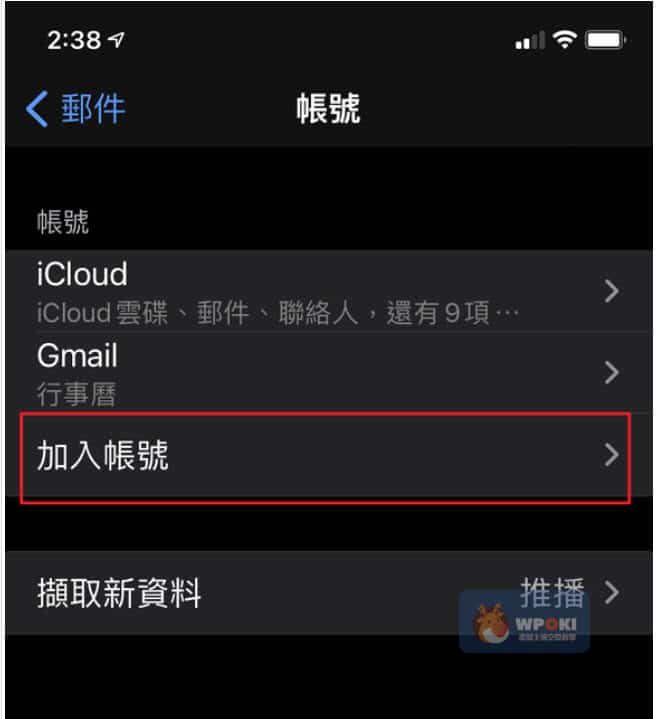
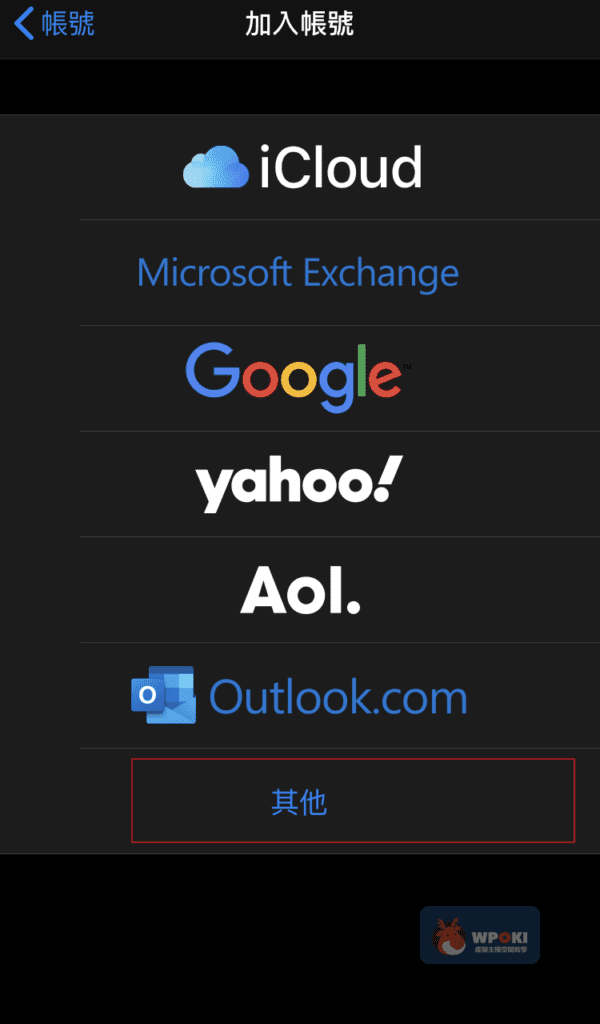
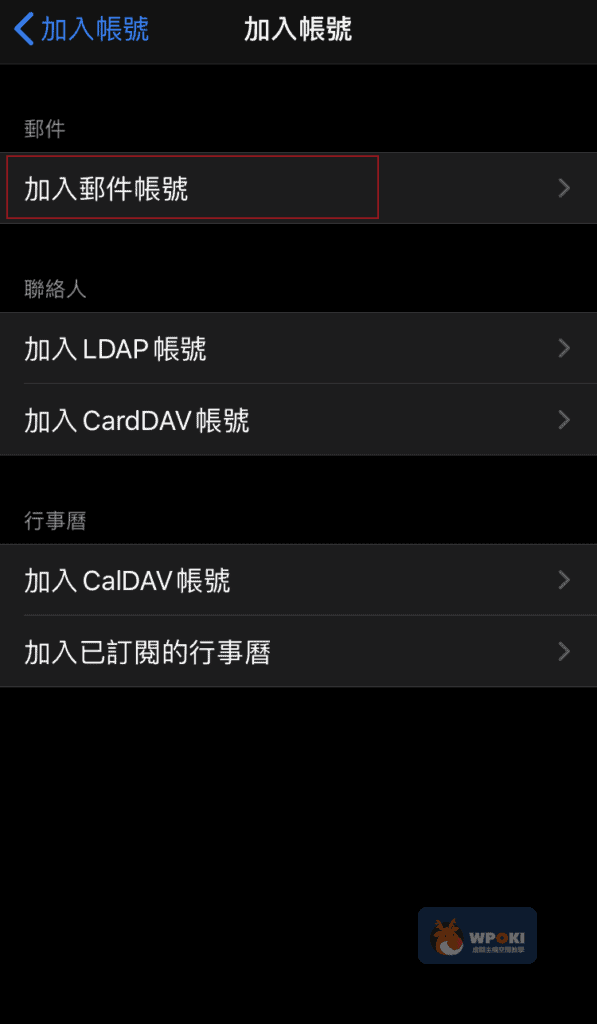
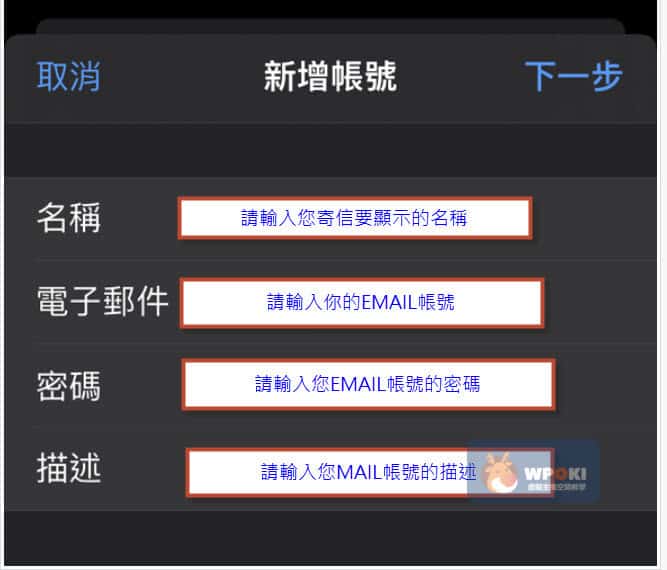
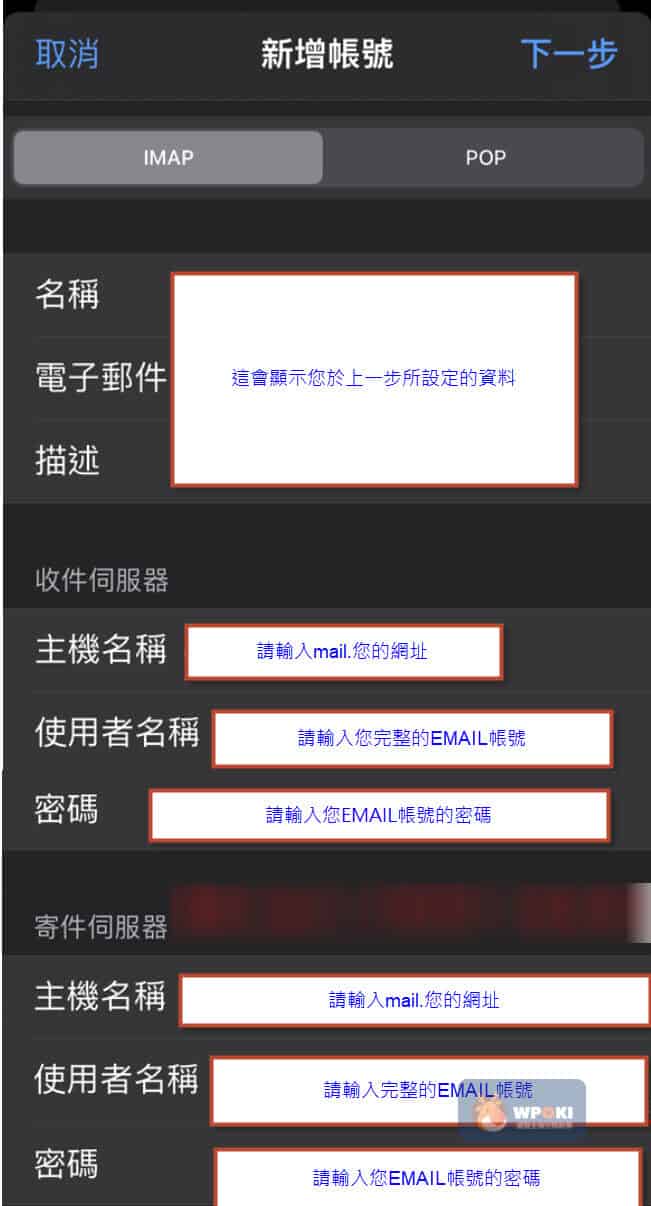
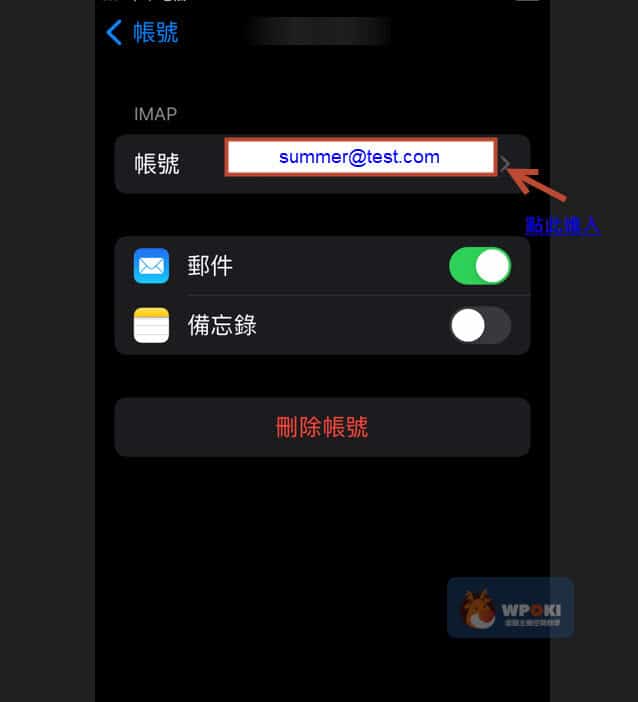
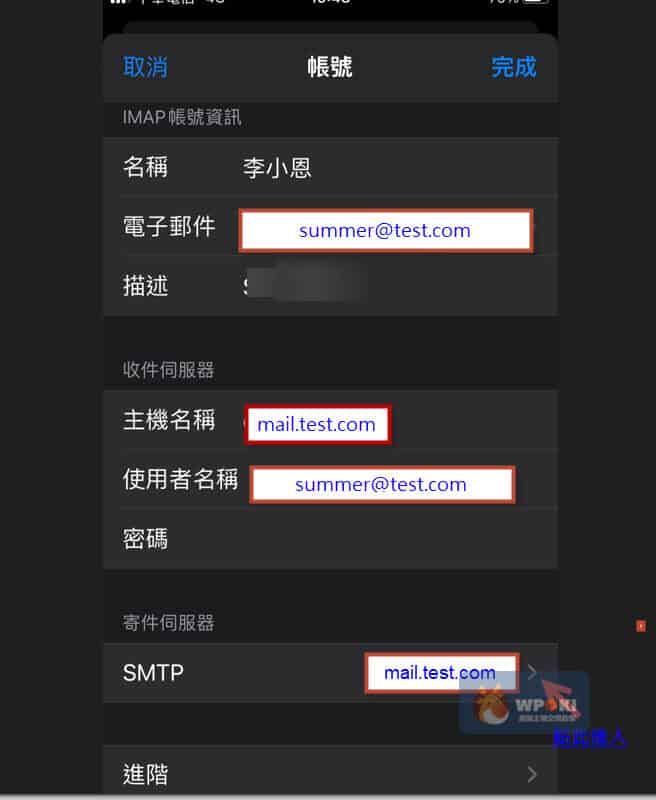
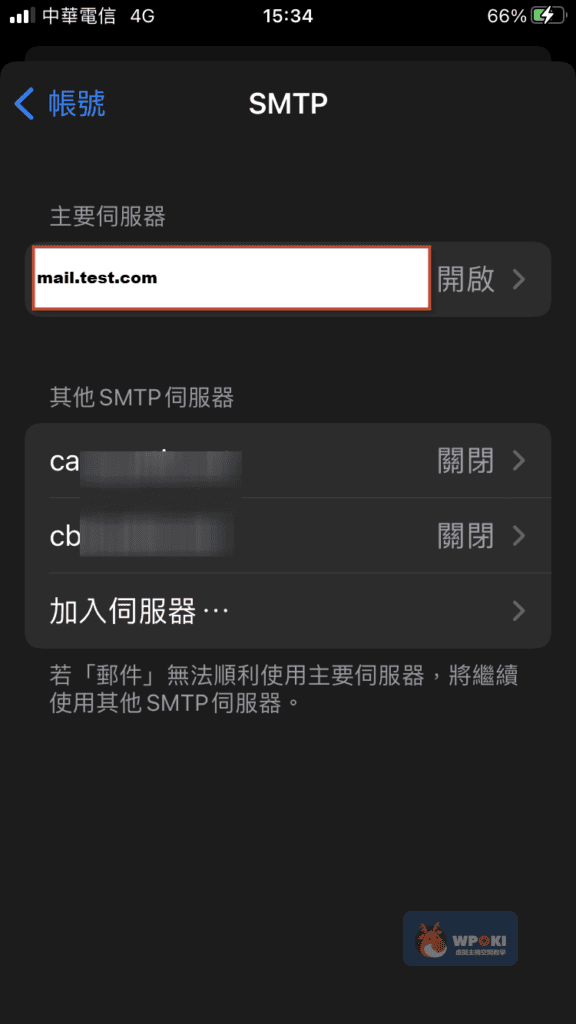
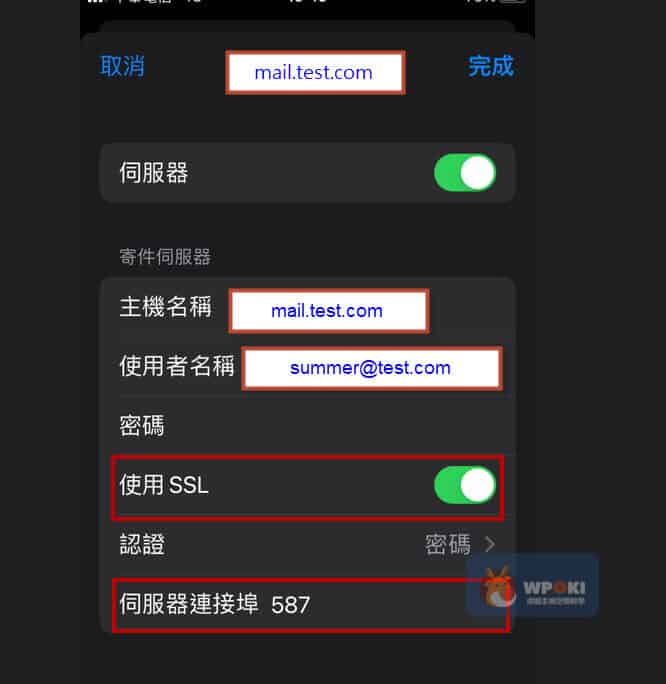
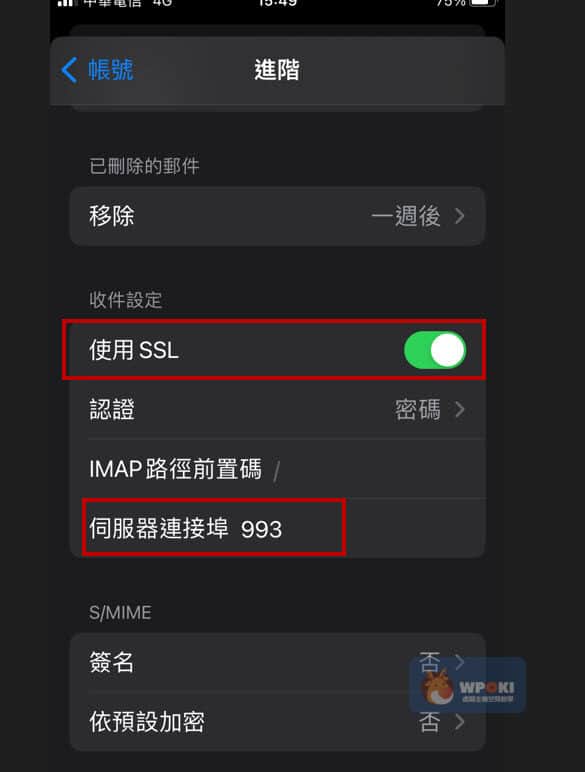

GIPHY App Key not set. Please check settings